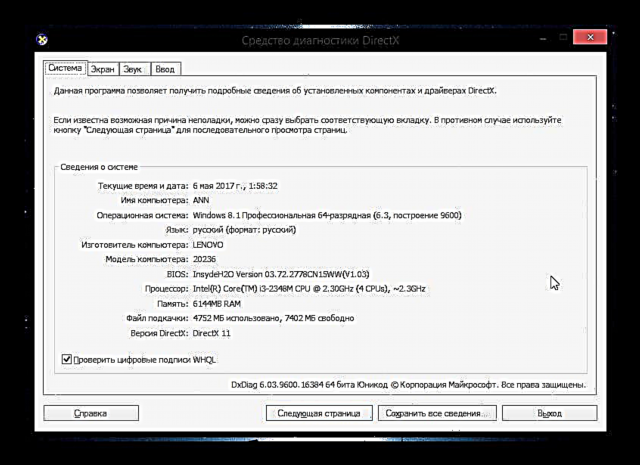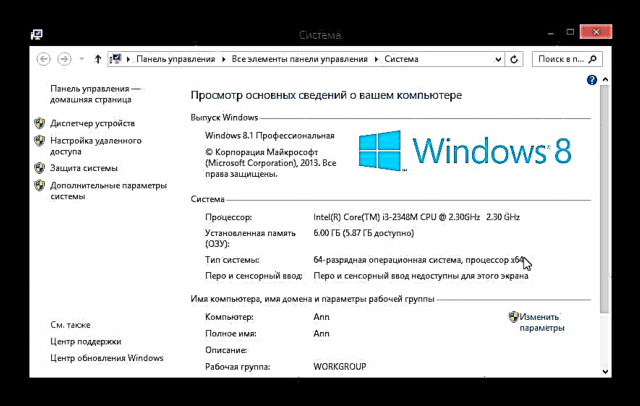Kanggo ngerteni manawa komputer sampeyan duwe syarat minimal game, sampeyan kudu ngerti karakteristik. Nanging apa pangguna yen kelalen utawa durung ngerti isi apa ing PC? Ing kasus kasebut, sampeyan bisa ngerteni kabeh babagan piranti sampeyan. Ing artikel iki, kita bakal nggoleki carane nindakake iki ing Windows 8.
Kita katon karakteristik komputer ing Windows 8
Sampeyan bisa ngerteni apa piranti, loro nggunakake piranti sistem standar lan nggunakake piranti lunak tambahan. Ing artikel iki, sampeyan bakal nemokake sawetara program sing paling populer ing jinis iki, uga ngerti babagan ing Windows dhewe, sampeyan bisa ndeleng informasi sing kasengsem.
Cara 1: Khusus
Spesialisasi minangka program sing apik saka para pangembang Piriform sing misuwur sing menehi CCleaner. Kasedhiya akeh kaluwihan: dhukungan kanggo basa Rusia, makarya kanthi akeh peralatan, lan, kaya akeh produk Piriform, gratis.
Kanthi kasebut, sampeyan bisa kanthi gampang ngerteni kabeh informasi sing dibutuhake babagan komputer: model prosesor, versi OS, nomer RAM, suhu prosesor lan hard disk, lan liya-liyane.

Cara 2: HWInfo
HWInfo minangka program cilik nanging cukup kuat sing bakal nggawa sampeyan kabeh informasi sing dibutuhake lan dudu (yen sampeyan ora ahli). Karo, sampeyan ora mung bisa ndeleng spesifikasi PC, nanging uga nganyari driver lan ngerteni kemampuan hardware (overclocking, suhu, lan liya-liyane). Mesthine minangka sarana sing kudu digatekake.
Download HWInfo saka situs resmi

Cara 3: Piranti Biasa
Ana sawetara cara kanggo ndeleng karakteristik komputer kanthi nggunakake cara rutin.
- Telpon kothak dialog. "Mlaku" nggunakake trabasan keyboard Menang + x banjur ketik printah ing kana
dxdiag. Ing kene, kanthi tliti ndeleng kabeh tab, sampeyan bisa ngerteni kabeh karakteristik piranti sing sampeyan minat.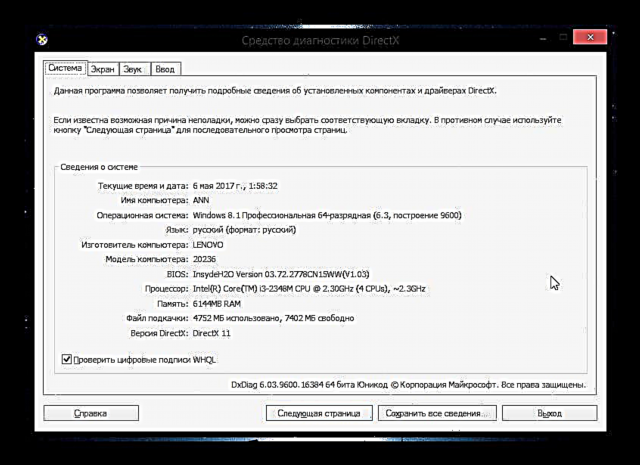
- Cara liya - mung nelpon jendela "Mlaku" banjur ketik printah liyane
msinfo32. Ing kene sampeyan uga bisa ngerteni kabeh ciri PC, nanging uga sinau babagan piranti kasebut kanthi luwih rinci.
- Lan cara liyane: klik tengen trabasan "Komputer iki" banjur pilih baris "Properti". Ing jendhela sing mbukak, sampeyan uga bisa ndeleng properti saka sistem kasebut.
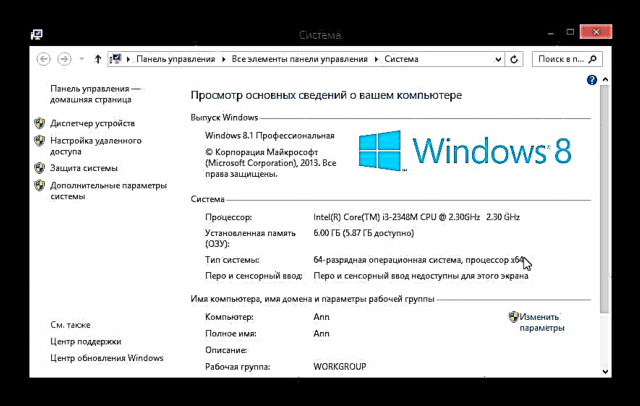
Ing artikel iki, kita nliti sawetara cara sampeyan bisa ngerteni apa saka komputer. Saiki, nalika milih game utawa sawetara program sing nuntut, sampeyan bisa nganggep apa sing bakal diwiwiti ing piranti sampeyan. Muga-muga sampeyan sinau babagan sing anyar lan migunani.